
Windows 10をインストールした直後の状態では、ネットワーク設定は「パブリックネットワーク」になっています。これを「プライベートネットワーク」に変更する手順を紹介します。
スタートボタンをクリックし、スタートメニューを表示します。メニュー左下の歯車の[設定]アイコンをクリックします。
下図の設定ウィンドウが表示されます。上段の右から2番目の[ネットワークとインターネット]の項目をクリックします。
ネットワークとインターネットの画面が表示されます。[ネットワークの状態]画面が表示されます。左側の[ネットワークとインターネット]メニューの[イーサーネット]をクリックします。
[イーサネット]の画面が表示されます。右側のエリアの[ネットワーク]のアイコンをクリックします。
ネットワークの設定画面が表示されます。[ネットワーク プロファイル]のセクションの[パブリック]ラジオボタンにチェックがついていることが確認できます。
[プライベート]ラジオボタンをクリックしてチェックをします。チェックを切り替えることで、プライベートネットワークに設定を変更できます。
パブリックネットワークに戻す場合は、[パブリック]のラジオボタンをクリックし、[パブリック]のラジオボタンにチェックをします。
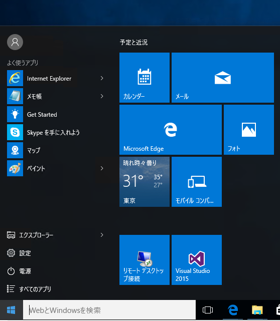
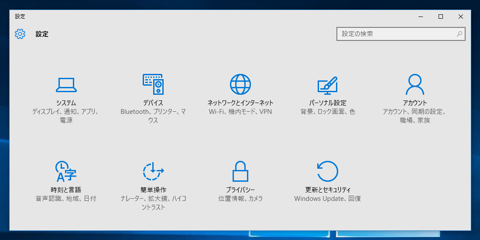
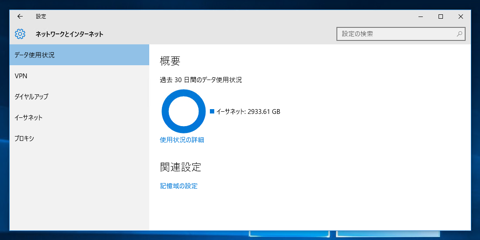

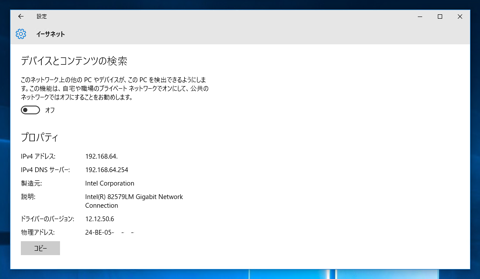
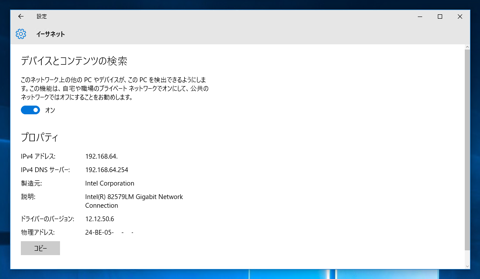
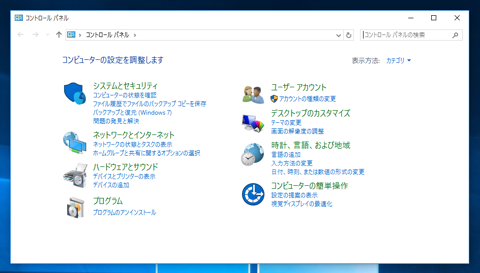
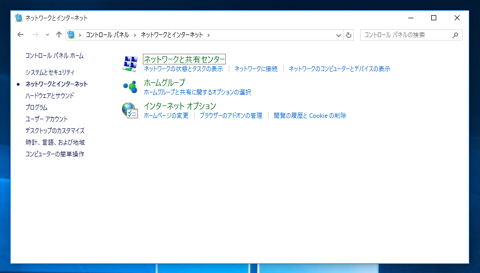
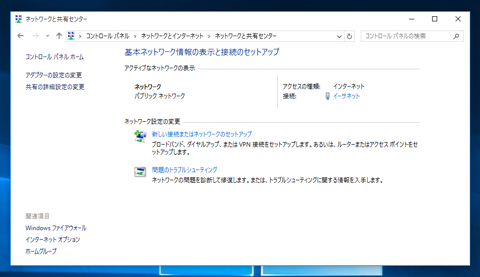
雨が上がった昼休み、社内のミーティングスペースには氷の解けかけたアイスコーヒーと、コンビニの紙袋からはみ出したサンドイッチの甘い匂いが漂っていた。
観葉植物の葉はまだ雫をまとい、磨りガラス越しに差し込む光が濡れたカーペットをきらりと照らす。
丸テーブルのまわりではサーバー管理者の田所、三浦、伊藤が椅子をくるくる回しながら「最近プライベートがさぁ……」と冗談まじりに談笑していた。
「昨日うちの母親から“Wi-Fiが遅い”って SOS が来てさ。聞いたら Windows10 が‘公開ネットワーク’になってたんだよ」
田所がストローをかちゃかちゃ鳴らす。
「設定→ネットワーク→状態→接続のプロパティ変更、で ‘プライベート’ に切り替えろって言った?」
三浦が即答し、伊藤が笑う。「お母さんにその階層説明するのは拷問でしょ。
俺なら PowerShell 送るわ。Set-NetConnectionProfile -Name ‘WiFi’ -NetworkCategory Private──ってね」
「いや、そこまで言うならリモートでやってあげりゃいいじゃん」
「実家、光じゃなくてモバイルルーターなんだよ。リモート接続した瞬間に帯域がギブアップ」
「親のネットワークも ‘プライベート’ で守られてるわけか」
三人はくだらない言葉遊びで笑い合い、アイスが溶ける音まで聞こえそうな静けさに浸った。
「ところで、お前ら自宅の PC ってまだ Windows10 使ってんの?」
伊藤がふと思い出したように尋ねる。
三浦は肩をすくめる。「俺は Mac だし、田所さんは Ubuntu でしょ?」
田所は照れ隠しにサンドイッチを齧る。「いやまあ、母親のだけが Windows10 なんだけどね」
そこへ、隣のテーブルでスマホをいじっていた新人の佐伯がひょこっと顔を出した。
「すみません、その ‘プライベートネットワーク’ の話、ちらっと聞こえたんですけど……」
三人は『やば、また佐伯の講釈が始まるんじゃないか?』と身構える。
「Windows10、去年のアップデートで ‘既知の家庭用 Wi-Fi は自動でプライベートにする’ って既定になりましたよ。だから今どき母親の PC が公開ネットワークになるのは、たぶん――」
佐伯が言い終わる前に、三人の視線が同じ一点で止まった。テーブルの中央、ずっと話題にされていた LAN ケーブルが転がっている。そのタグにははっきりと “Windows 7” のシール。
「……母ちゃん、PC どころか OS からアップグレードしてねぇじゃん!」
田所が額を押さえ、三浦が吹き出し、伊藤は椅子ごとのけ反って笑った。話題の最先端を語るベテラン三人が、実は誰一人 Windows10 を使っておらず、
しかも問題の元凶は“プライベート以前”だった――という真実が氷より冷たい沈黙を呼んだあと、ミーティングスペースには乾いた笑い声と、溶けきったアイスコーヒーの頼りない甘さだけが残った。
